
Съдържание:
- Автор John Day [email protected].
- Public 2024-01-30 07:51.
- Последно модифициран 2025-01-23 14:36.
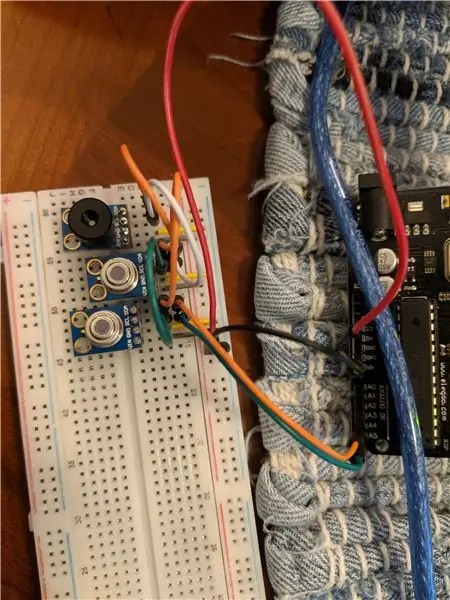
Това е кратко ръководство за това как да настроите множество безконтактни температурни сензори MLX90614B чрез I2C шината с Arduino uno и да покажете показанията на серийния монитор на Arduino IDE. Използвам предварително вградените платки, но ако закупите сензора сам, ще ви трябват резистори за изтегляне на I2C шината и отделящ кондензатор между Vdd и Vss.
Силно препоръчвам да проверите листа с данни Melexis, защото няма да навлизам в подробности за всички спецификации и допустими отклонения на сензора.
Консумативи
x1 Платка
x8 джъмперни проводници
x6 джъмпери
x3 безконтактни температурни сензори MLX90614
x1 Arduino UNO R3
(Ако имате MLX90614 без дъската)
x2 (4,7 k ома резистори)
x3 (.01 uf кондензатори)
Стъпка 1: Само един кабел:
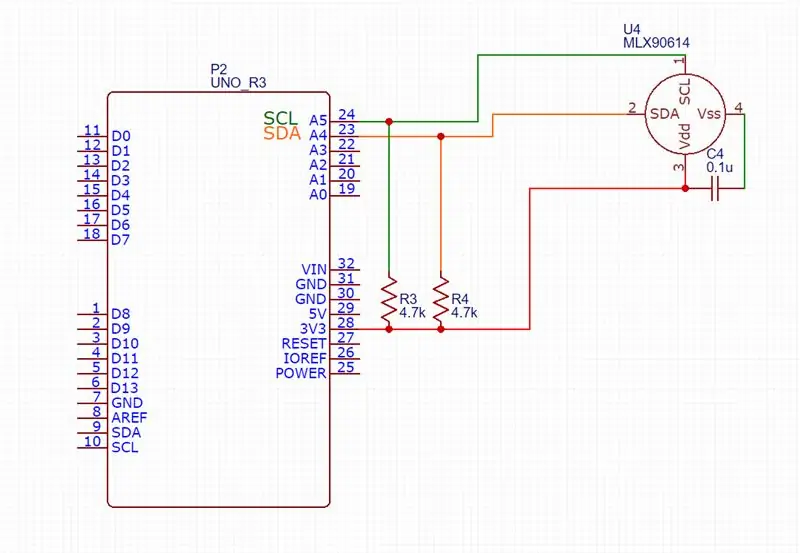
Диаграмата по -горе се основава на препоръките на техническите спецификации за самостоятелен сензор. Ако имате сензора с предварително вградената платка, тогава свържете SLC от платката към щифта A5 на Arduino, SDA към щифта A4, Vin към щифта 3.3V и GND към терминала GND на Arduino.
Ще трябва да променим адреса на сензора, ако искаме да използваме множество сензори на една и съща I2C шина, но можете да препрограмирате само един по един
Стъпка 2: Промяна на адреса (кодиране)
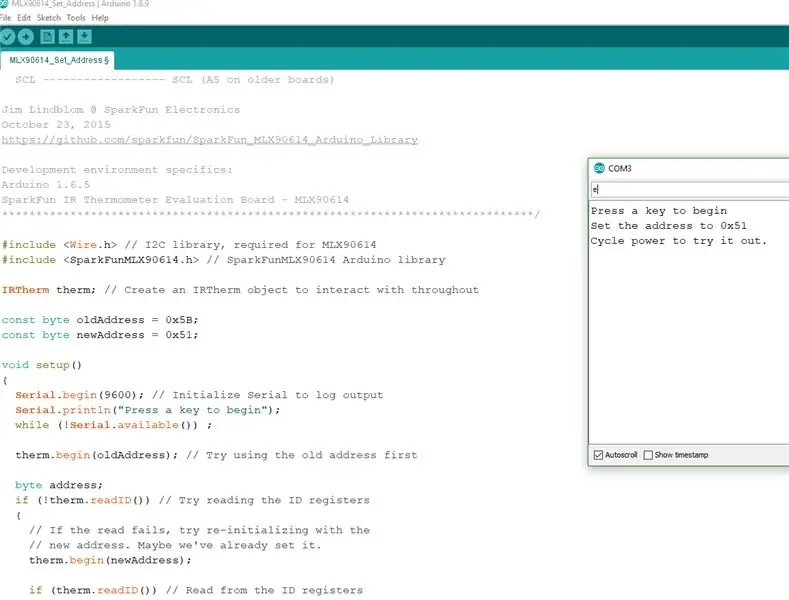
За щастие за всички нас от кодирането ни в този проект има библиотеки за всяка стъпка.
Можете или да намерите библиотеката на sparkfun в „Управление на библиотеки“под инструменти, като претърсите за MLX90614 в IDE на Arduino, или можете да копирате папката, която предоставих в zip файла, в „Документ/Arduino/библиотеки“в Windows.
Файлът се нарича "MLX90614_Set_Address.ino" или можете да намерите файла "set_address" под падащото меню "examples" в IDE. След всичко, което е сравнително ясно, фабричният адрес по подразбиране е "0x5A" и след това за променливата "newaddress" можете да го промените на какъвто адрес желаете предвид ограниченията на листа с данни и просто се уверете, че всички те се различават един от друг. Качете кода в Arduino, отворете серийния монитор под инструменти и въведете „e“в серийния монитор и натиснете enter, той трябва да ви подкани, че адресът се е променил и да изключите MLX90614 от захранването.
Стъпка 3: Окабеляване на всички сензори:
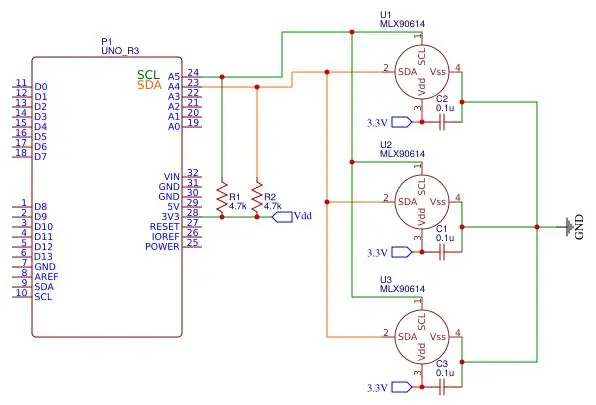
Същият метод като миналия път, ако имате самостоятелен сензор, следвайте горната диаграма, ако имате платки, тогава можете да ги свържете заедно и след това да свържете последния, сякаш е един датчик към Arduino.
Стъпка 4: Окончателното кодиране:
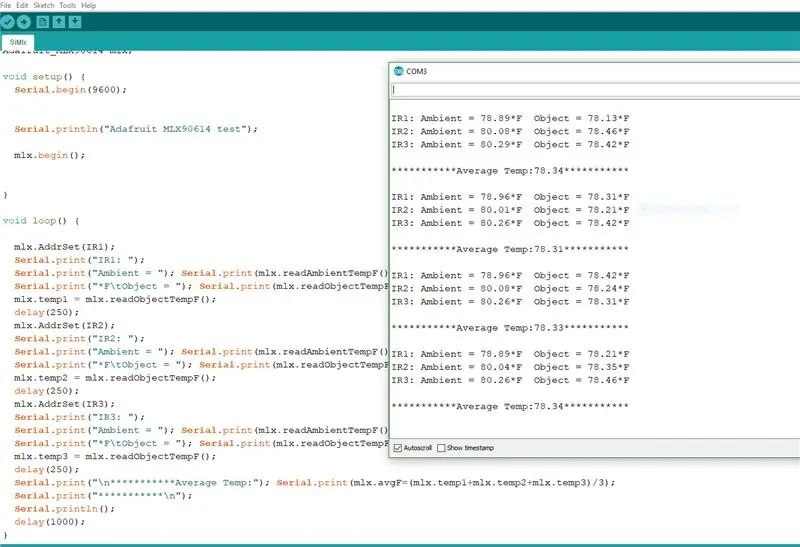
За да стартирам сензорите, трябваше да променя библиотеката от Adafruit, за да стартирам множество сензори, така че ще трябва да инсталирате библиотеката ръчно от предоставения от мен zip файл, т.е. стъпка 2. След това отворете „SiMlx.ino“и се уверете, че адресите съвпадат с тези, на които сте сменили сензорите си, след което предайте тези адреси отделно и последователно през предоставения от мен шаблон „mlx. AddrSet ()“. Качете го в Adruino и той трябва да се разпечата на серийния монитор, както се вижда по -горе.
Настроих само три, но можете да имате повече, като копирате и поставите всеки кодов блок, дефинирате повече адрес и промените броя на сензорите за средната стойност, ако искате да задействате средната стойност.
Открих, че сензорите са доста точни, стига да не съм ги свързвал далеч един от друг.
Късмет.
Препоръчано:
Множество сензори BMP280 в Arduino Uno чрез SPI: 6 стъпки

Множество сензори BMP280 в Arduino Uno чрез SPI: В този урок ще свържем три BMP280 на Arduino Uno чрез SPI, но можете да свържете до осем BMP280 на Uno, използвайки цифрови портове D3 до D10 като nSS (Slave Select) за всеки сензор. от пробите на атмосферното налягане, измерени с B
Arduino контролира множество сензори за P.I.R на един и същи борд: 3 стъпки

Arduino Управление на множество PIR сензори на един и същ борд: Днес ще ви кажа как да свържете множество PIR сензори с един Arduino Bord > тук също използвах 4 -канален релеен модул за някаква допълнителна функционалност. (ИЛИ Можете да използвате колкото се може повече пинове на вашия arduin
Мрежа от температурни сензори: 6 стъпки

Мрежа от температурни сензори: Температурата и влажността са жизненоважни данни във вашата лаборатория, кухня, производствена линия, офис, роботи -убийци и дори в дома ви. Ако трябва да наблюдавате множество места или стаи или пространства, имате нужда от нещо, което е надеждно, компактно, точно и подходящо
Тестване на температурни сензори - кой за мен?: 15 стъпки (със снимки)

Тестване на температурни сензори - кой за мен?: Един от първите сензори, които новодошлите във физическите изчисления искат да изпробват, е нещо за измерване на температурата. Четири от най -популярните сензори са TMP36, който има аналогов изход и се нуждае от аналогово -цифров преобразувател, DS18B20, който
UbiDots-Свързване на ESP32 и публикуване на данни от множество сензори: 6 стъпки

UbiDots-Свързване на ESP32 и публикуване на множество сензорни данни: ESP32 и ESP 8266 са много познати SoC в областта на IoT. Това са нещо като благодат за IoT проектите. ESP 32 е устройство с интегриран WiFi и BLE. Просто дайте своя SSID, парола и IP конфигурации и интегрирайте нещата в
